كيف تعرف على الفور ما إذا كان تطبيق Android يستخدم الكاميرا أو الميكروفون | تقنية
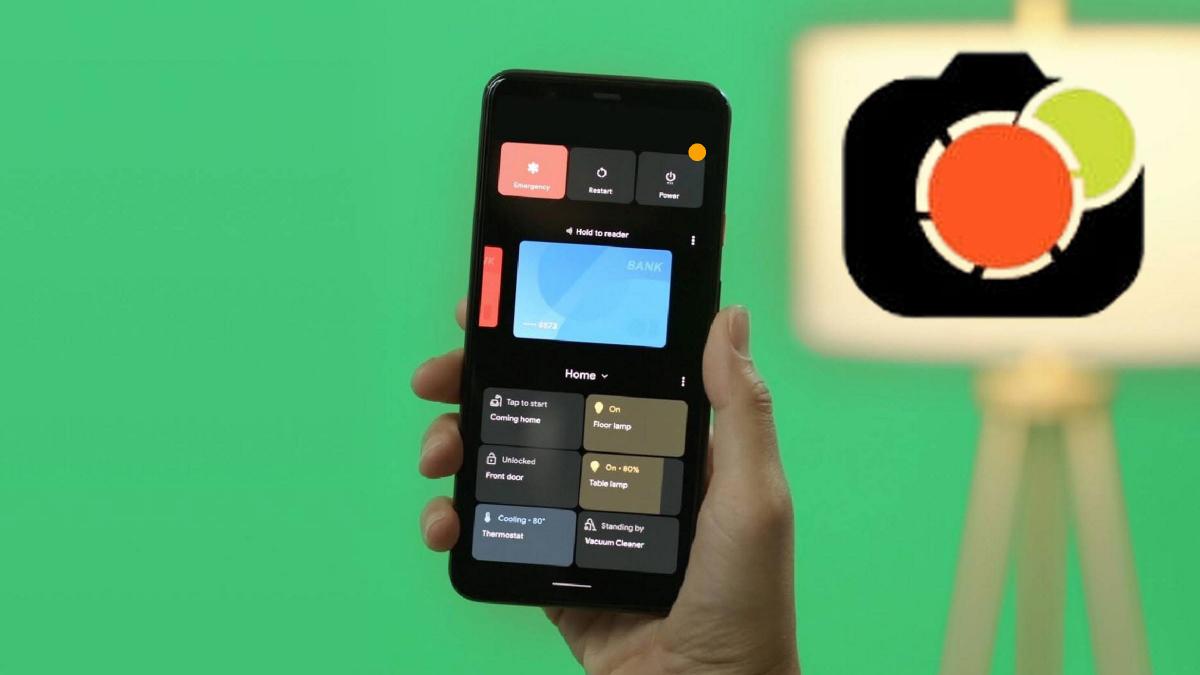
نوصي بتطبيق بحيث يمكنك على الفور معرفة ما إذا كان برنامج أو لعبة Android تستخدم الكاميرا أو الميكروفون.
الخصوصية مهمة للغاية عند استخدام أجهزتنا المحمولة ، وأحد الجوانب التي قد تقلقنا أكثر هو عندما يتم تسجيل الميكروفون أو الكاميرا دون موافقتنا ، وهو أمر قد يؤدي إلى نوع من الاحتيال إذا كنا لا نعرف كيفية إيقافه في الوقت الحالي.
بينما تعرض أجهزة iPhone و iPad مؤشرات دائرية برتقالية وخضراء صغيرة عند وصول تطبيقات مختلفة إلى كاميرا الجهاز أو ميكروفونه ، فإن هذا لا يحدث على نظام Android. على الرغم من أنه في Android يتم إعلامنا عند وصول أحد التطبيقات إلى موقعنا ، لا توجد مؤشرات على استخدام أي تطبيق للكاميرا أو الميكروفون.
لكن الشيء الذي يمتلكه نظام Android البيئي هو العدد الهائل من التطبيقات التي يمكننا العثور عليها في متجر Google Play ، والتطبيق الذي نوصي به حتى تتمكن من إحضار مؤشرات الألوان هذه إلى جهاز Android الخاص بك هو نقاط الوصول – مؤشرات الوصول إلى الكاميرا / الميكروفون لنظام iOS 14 وهو مجاني تمامًا للتنزيل.
انتقل إلى علامة تبويب التطبيق نقاط الوصول – مؤشرات الوصول إلى الكاميرا / الميكروفون لنظام iOS 14 في متجر التطبيقات في متجر Google Play Store وقم بتثبيته على جهازك.
بمجرد تشغيله ، سيتعين عليك تنشيط المفتاح بجوار الاسم وسيظهر ذلك على الشاشة الأولى.
بمجرد أن نقوم بتنشيط رمز التبديل هذا ، سيتم إعادة توجيهنا إلى قائمة إعدادات الوصول في Android نظرًا لأننا يجب أن نسمح لهذا التطبيق بالعمل كخدمة وصول. وبمجرد الوصول إلى إمكانية الوصول ، حدد موقع التطبيق وقم بتنشيط المفتاح مباشرة. بمجرد القيام بذلك ، ستظهر الشاشة ذات الصلة حول ما إذا كنت تريد منح أذونات الوصول إلى التطبيق ، ثم انقر فوق “السماح”.
مع كل ما سبق ، نقوم بتشغيل التطبيق مرة أخرى وسيتعين علينا الانتقال إلى عجلة التروس في الجزء الأيمن السفلي من الواجهة لإجراء بعض الإعدادات في التطبيق.
بشكل أساسي في شاشة التكوين هذه ، يمكننا اختيار لون مؤشرات الإشعارات ، وكذلك الإشارة إلى المكان الذي تريد أن يظهر فيه المؤشر على الشاشة وحتى الحجم الذي تريده لهذا الإشعار على الشاشة. ننصحك بترك كل ما يأتي بشكل افتراضي.
رمز آخر مثير للاهتمام يمكنك استخدامه هو رمز الساعة لعرض سجل التطبيق الذين وصلوا إلى الكاميرا والميكروفون لدينا للتحكم قليلاً في الموضوع.
إذا قمت بتكوينه بشكل صحيح ، في كل مرة يصل فيها تطبيق إلى الميكروفون أو الكاميرا ، يجب أن ترى مؤشر اللون ذي الصلة في جزء الشاشة الذي اخترته في الخيارات ، وهو مشابه جدًا لما يحدث مع أجهزة Apple.

“Web hayranı. Tipik düşünür. İçine kapanık. Amatör iletişimci. Pop kültürü meraklısı.”
